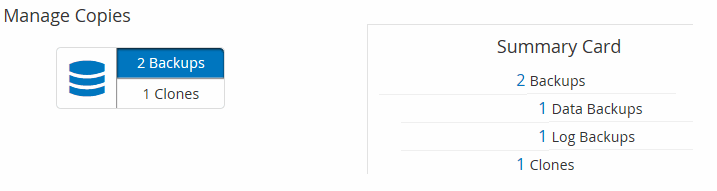Veja backups e clones relacionados na página topologia
 Sugerir alterações
Sugerir alterações


Ao se preparar para fazer backup ou clonar um recurso, você poderá ver uma representação gráfica de todos os backups e clones no storage primário e secundário. Na página topologia, você pode ver todos os backups e clones disponíveis para o grupo de recursos ou recursos selecionado. Você pode visualizar os detalhes desses backups e clones e, em seguida, selecioná-los para executar operações de proteção de dados.
Sobre esta tarefa
Você pode revisar os ícones a seguir na exibição Gerenciar cópias para determinar se os backups e clones estão disponíveis no storage primário ou secundário (cópias espelhadas ou cópias do Vault).
-
 exibe o número de backups e clones disponíveis no storage primário.
exibe o número de backups e clones disponíveis no storage primário. -
 Exibe o número de backups e clones espelhados no storage secundário usando a tecnologia SnapMirror.
Exibe o número de backups e clones espelhados no storage secundário usando a tecnologia SnapMirror.Os clones de um backup de um espelhamento flexível de versão em um volume do tipo cofre-espelho são exibidos na visualização de topologia, mas a contagem de backup espelhado na visualização de topologia não inclui o backup flexível de versão. -
 Exibe o número de backups e clones replicados no storage secundário usando a tecnologia SnapVault.
Exibe o número de backups e clones replicados no storage secundário usando a tecnologia SnapVault.-
O número de backups exibidos inclui os backups excluídos do armazenamento secundário. Por exemplo, se você criou backups 6 usando uma política para reter apenas 4 backups, o número de backups exibidos será 6.
-
Se você atualizou do SnapCenter 1,1, os clones no secundário (espelho ou cofre) não serão exibidos em cópias espelhadas ou cópias do cofre na página topologia. Todos os clones criados usando o SnapCenter 1,1 são exibidos nas cópias locais no SnapCenter 3,0.
-

|
Os clones de um backup de um espelhamento flexível de versão em um volume do tipo cofre-espelho são exibidos na visualização de topologia, mas a contagem de backup espelhado na visualização de topologia não inclui o backup flexível de versão. |
Passos
-
No painel de navegação esquerdo, clique em Resources e selecione o plug-in apropriado na lista.
-
Na página recursos, selecione o recurso ou o grupo de recursos na lista suspensa Exibir.
-
Selecione o recurso na exibição de detalhes do recurso ou na exibição de detalhes do grupo de recursos.
Se o recurso estiver protegido, a página de topologia do recurso selecionado será exibida.
-
Revise o cartão de resumo para ver um resumo do número de backups e clones disponíveis no storage primário e secundário.
A seção cartão de resumo exibe o número total de backups e clones. Somente para banco de dados Oracle, a seção cartão de resumo também exibe o número total de backups de log.
Clicar no botão Atualizar inicia uma consulta do armazenamento para exibir uma contagem precisa.
-
No modo de exibição Gerenciar cópias, clique em backups ou clones do armazenamento primário ou secundário para ver detalhes de um backup ou clone.
Os detalhes dos backups e clones são exibidos em um formato de tabela.
-
Selecione o backup na tabela e clique nos ícones de proteção de dados para executar operações de restauração, clonagem, renomeação e exclusão.
Não é possível renomear ou excluir backups que estão no sistema de armazenamento secundário. Se você estiver usando plug-ins personalizados do SnapCenter, não será possível renomear os backups que estão no sistema de storage primário.
-
Se você selecionar um backup de um recurso ou grupo de recursos Oracle, também poderá executar operações de montagem e desmontagem.
-
Se você tiver selecionado um backup de log de um recurso ou grupo de recursos Oracle, poderá executar operações de renomeação, montagem, desmontagem e exclusão.
-
Se você estiver usando o Pacote de plug-ins do SnapCenter para Linux e tiver catalogado o backup usando o Gerenciador de recuperação do Oracle (RMAN), não será possível renomear esses backups catalogados.
-
-
Se você quiser excluir um clone, selecione o clone da tabela e clique
 para excluir o clone.
para excluir o clone.
Exemplo mostrando backups e clones no armazenamento primário